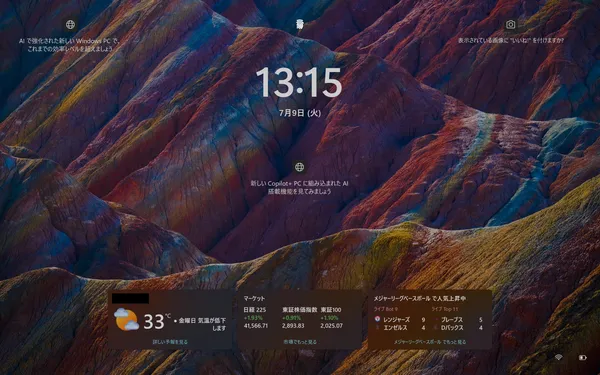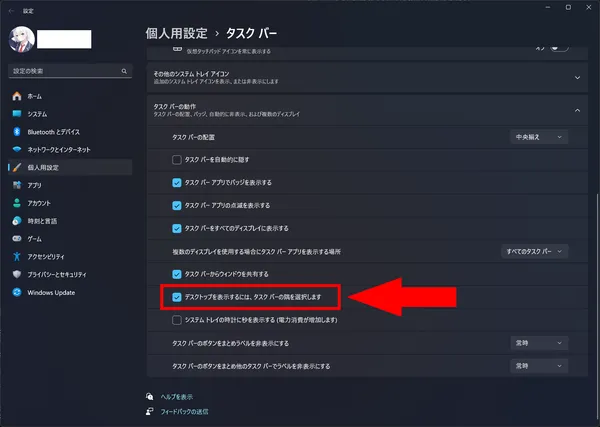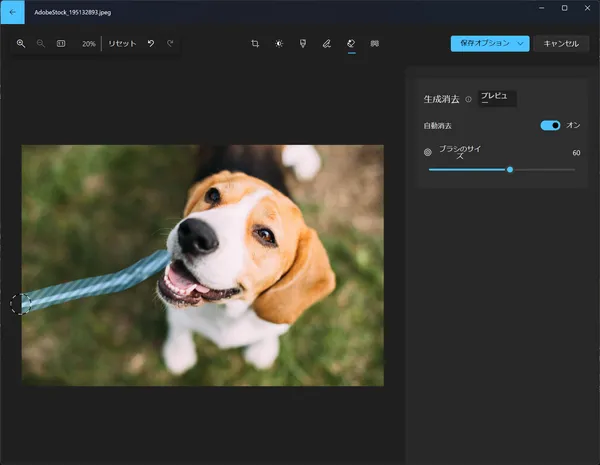Microsoft Edgeで特定のサイトのキャッシュをクリアする方法
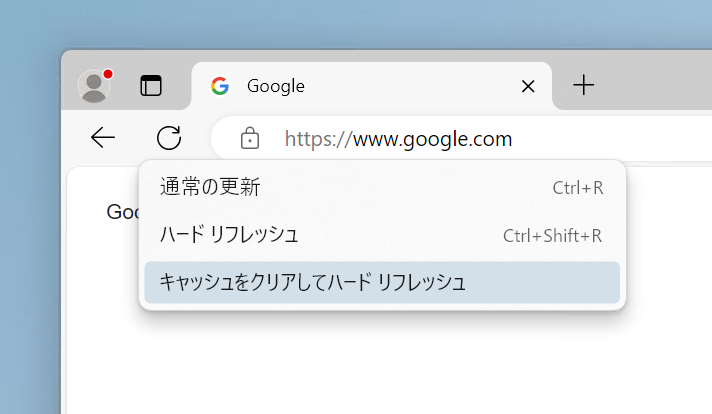
インターネットを快適に使うためには、ブラウザーのパフォーマンスを最適化することが重要です。とくに、Webページの読み込み速度を改善するためには、キャッシュの活用が一助となります。しかし、Microsoft Edge を利用している際、サイトの更新後に古い情報が表示されることがあります。
この記事では、特定のサイトのみのキャッシュをクリアする方法を解説します。
キャッシュとは?
キャッシュは、ブラウザーがサイトからダウンロードしたデータを一時的に保存する機能です。これにより再訪問時の読み込み速度が格段に向上します。
キャッシュには、ページの速度向上という大きなメリットがありますが、一方でデメリットとして、サイト更新時に古いデータが利用されてしまうことがあります。これにより、ページが正しく表示されないことがあるため、状況に応じてキャッシュのクリアが必要です。
Microsoft Edgeで特定のサイトのキャッシュをクリアする方法
Microsoft Edgeでは、通常のキャッシュの削除とは異なる方法を使うことで、特定のサイトのキャッシュのみをクリアできます。
Edgeを含め一般的なブラウザーには、キャッシュを無効にした状態で再読み込みする機能が搭載されており、スーパーリロードやハードリロードと呼ばれています。これを利用することで、特定のサイトのキャッシュをクリアできます。一般的なリロード(F5)では、キャッシュされた内容を利用してページを再読み込みしますが、スーパーリロードではキャッシュを無視してサーバーから最新のデータを取得します。とくに、サイトのデザインやデータが更新されたあとに有効です。
Microsoft Edgeでスーパーリロードを使うには、Ctrl + F5またはCtrl + Shift + Rキーを押します。これにより、そのサイトのキャッシュを無視して再読み込みできます。
ただし、通常のスーパーリロードでは、すべてのキャッシュが無視されるわけではありません。一部のキャッシュが残ってしまうことがあります。特定のサイトのキャッシュを完全にクリアしたい場合は、開発者ツールを使う方法があります。
完全にすべてのキャッシュを無視するにはまず、開発者ツールを開きます。これには、F12キーまたはCtrl + Shift + Iを押すか、右クリックのメニューから[開発者ツールで調査する]を選択します。
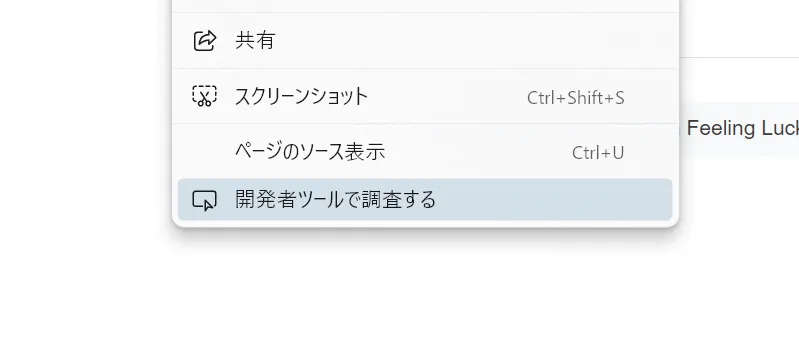
開発者ツールが表示された状態でブラウザーの左上の再読み込みボタンを右クリックすると、メニューが表示されます。このメニューから[キャッシュをクリアしてハードリフレッシュ]を選択すると、すべてのキャッシュが無視されて再読み込みされます。
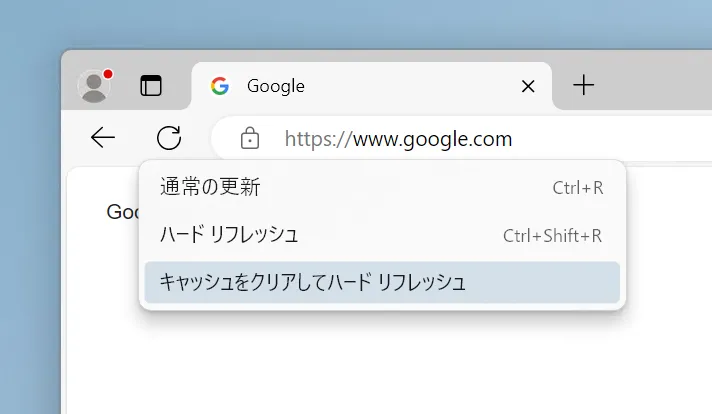
まとめ
Microsoft Edgeを利用している際、特定のサイトのみのキャッシュをクリアする方法を解説しました。キャッシュのクリアは、サイトの更新後に古い情報が表示されることを防ぐために重要です。ぜひ、この記事を参考にしてみてください。


.D-9n0QZF_Zc9V58.png)